承認フローのカスタム応答オプションを作成する
たとえば、従業員が経費報告書を SharePoint にアップロードするたびに承認要が送信され、承認者が承認、要詳細情報、却下の 3 つのオプションのいずれかで応答できるようにするものとします。
前提条件
- Power Automate アカウント。
- 従業員が経費報告書の入力に使用する SharePoint リスト。
チップ
Power Automate での SharePoint の使用について詳しくは、SharePoint のドキュメントを参照してください。
承認フローの作成
Power Automate にサインインします。
左側のナビゲーション バーでマイ フローを選択します。
新規>自動-一から作成を選択します。
開いた画面で、フロー名 にフローの名前を入力します。
フローのトリガーを選択してくださいフィールドで、SharePoint を検索します。
トリガーの一覧からアイテムが作成されたときを選択します。
作成を選択します。
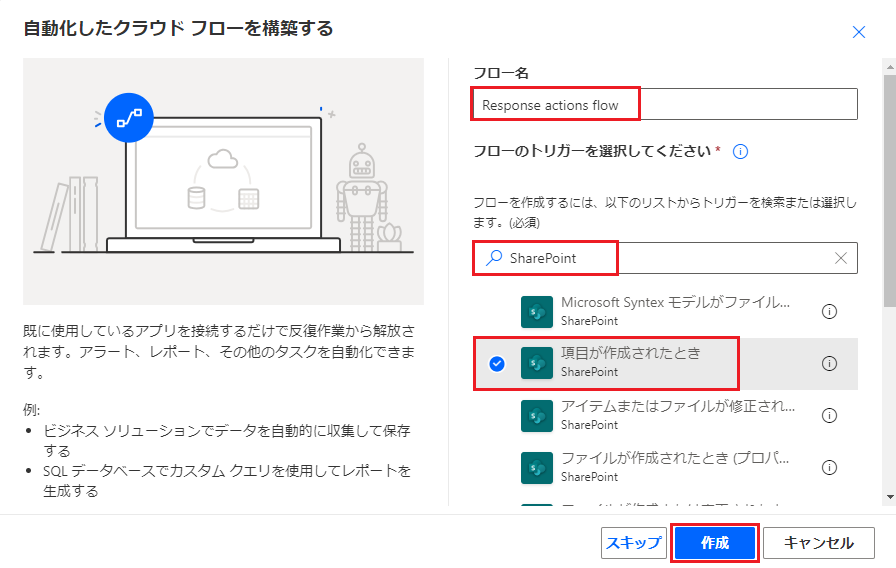
SharePoint の サイトのアドレス と リスト名 を指定します。
チップ
サイトアドレス にテキストを入力する前に、サイト アドレス フィールドから カスタム値を入力する を選択します。
新しいステップ を選択し、承認 を検索して、承認の開始と待機 を選択します。
承認の開始と待機 カードで、承認の種類 の一覧を選択します。
カスタム応答 – 1 つの応答を待機 を選択します。
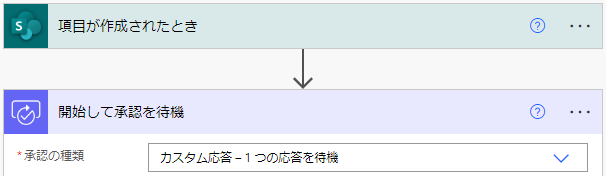
次に、承認者が従業員の経費の承認要求に応答するときに使用するカスタム応答を作成します。
応答オプション項目 ボックスに 承認 と入力し、新規項目の追加 を選択します。
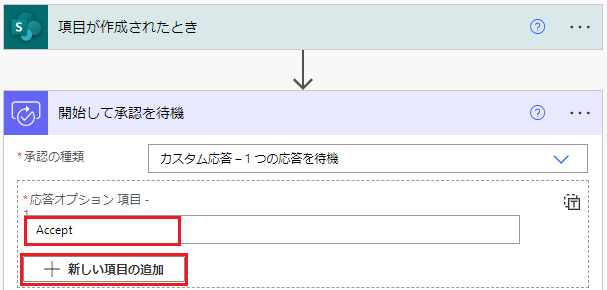
応答オプション項目 ボックスに 却下 と入力し、新規項目の追加 を選択します。
応答オプション項目 ボックスに、詳細な情報が必要 と入力します。

タイトル、割り当て先 (承認者のメール アドレス)、詳細 (承認要求に含める詳細) を入力します。
次に例を示します。
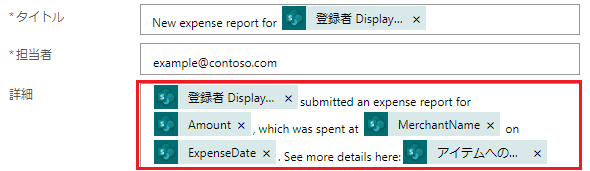
カスタム応答を作成したので、承認者からの応答に応じて、フロー内で異なる処理を行います。
承認応答を使用する
要求に対する応答が承認の場合は、会計部門にメールを送信し、経費に対して従業員に払い戻しするように依頼します。
応答が却下の場合は、従業員にメールを送信し、要求が却下されたことを知らせます。
最後に、承認者からの応答が詳細な情報が必要の場合は、従業員により多くの情報を提供するよう依頼する電子メールを送信します。
フローでこれらのいずれかを実行するには、条件またはスイッチ アクションをフローに追加し、動的コンテンツ ピッカーから承認要求の 結果 フィールドを選択します。 値が承認、詳細な情報が必要、却下かどうかを確認します。
カスタム応答で承認要求に応答する
承認者は、電子メールで承認要求を受け取ります。 要求は、Power Automate の承認センターにも表示されます。
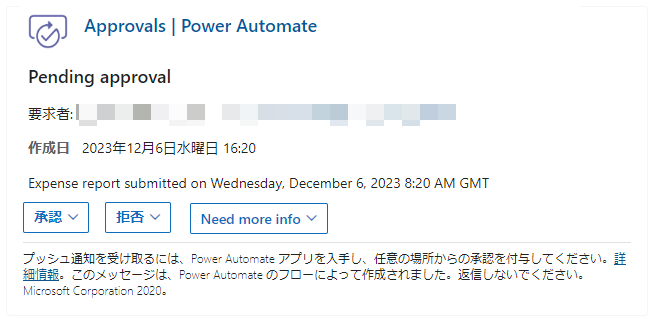
制限
Outlook および Outlook Web Access (OWA) のアクション可能なメッセージには、5 つのカスタム応答の制限があります。 つまり、フロー内で定義されている最初の 5 つの応答のみが、Power Automate 承認メールのアクション可能なセクションに表示されます。 残りのオプションは、アクション不能な HTML メール、Power Automate 承認センター、Power Automate モバイル アプリケーション、または Teams を通じて送信できます。
タイプが すべてのユーザーの承認が必須 に設定された多くのユーザーに送信される場合、カスタム応答に依存する承認は失敗する可能性があります。 このエラーは、結果フィールドのデータ サイズの制限が原因です。
Note
単一のカスタム応答を使用する承認の場合、Outlook と OWA は応答フィールドを拡張し、複数の承認オプションがある場合にユーザーが応答するためにボタンを選択する必要がないようにします。